5 astuces Canva à utiliser en 2023 lors de vos créations
Toutes les personnes travaillant dans le milieu du web aiment cet outil indispensable. Il permet de créer une multitude de visuels. Cartes de visite, infographies ou encore bannière LinkedIn, tout est possible et réalisable en quelques clics. Cependant, plusieurs fonctionnalités ne sont pas connues par tous les utilisateurs. Pourtant, ils passent des heures par jour à utiliser Canva. Donc, je vous propose de découvrir ou revoir (pour certains) 5 astuces Canva à connaître en 2023.
1. La fonction « réarranger » pour aligner tous les éléments en 1 clic
Cette fonctionnalité m’a permis de gagner beaucoup de temps lors de mes créations. Avant, je luttais avec ma souris pour aligner tous les éléments en les déplaçant manuellement, un par un. Je m’aidais des indications de distances et des lignes de repères. Cela pouvait durer un long moment et en plus, ce n’est pas très marrant à faire.
Jusqu’au jour où j’ai trouvé LA solution. Il y a une petite option qui se nomme « réarranger ». Pour l’utiliser, il suffit de :
- Sélectionner les éléments à arranger ensemble en maintenant le bouton MAJ.
- Faire un clic droit et choisir « espacement uniformément ».
- Cliquer sur « réarranger ».
Et voilà, le tour est joué ! Grâce à cette astuce Canva, vous allez économiser de précieuses minutes de votre temps.
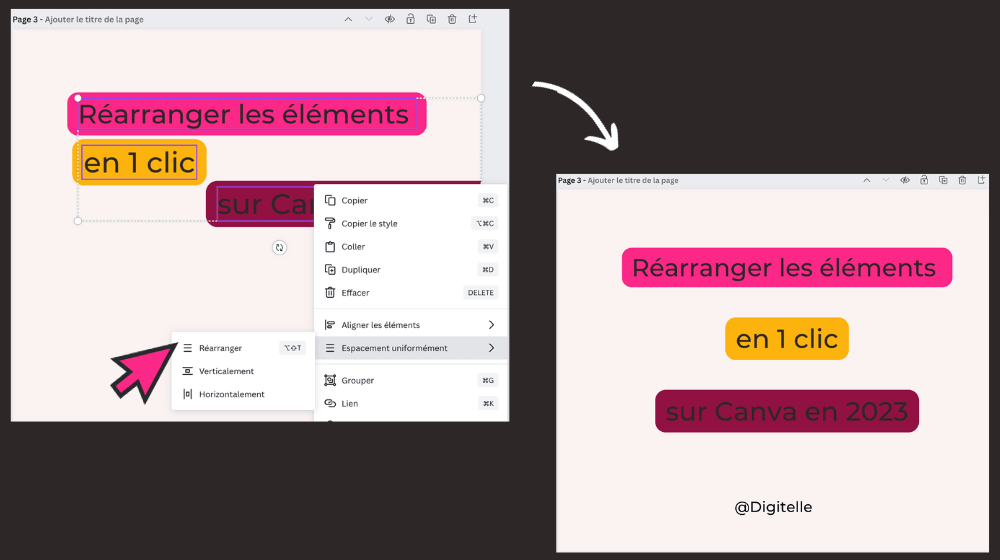
2. L’astuce Canva pour modifier un texte sur une image
Combien de fois nous trouvons une image super sympa, mais avec du texte en anglais ou écrit avec une typographie manuscrite sans pouvoir la modifier ? Trop souvent. Mais, ce temps est révolu. Maintenant, il est possible de modifier n’importe quel écrit d’une image sur Canva.
Pour ce faire, commencez par choisir l’image qui vous convient. Ensuite, disposez-la sur votre visuel. Puis, cliquez sur « modifier une photo » et sur « capture de texte ». La magie de Canva opère et vous pourrez alors remplacer le texte.
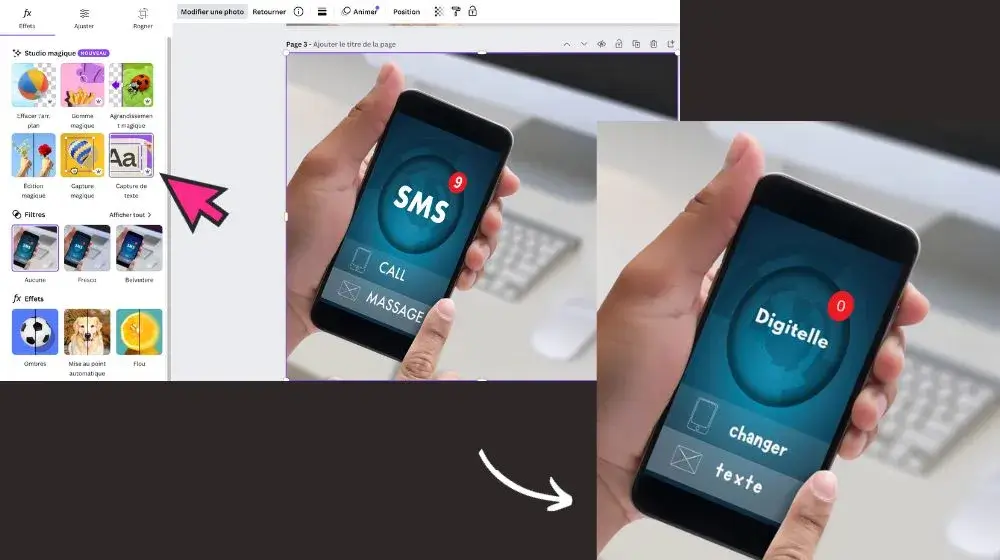
👉 Vous souhaitez monétiser votre blog ? Voici comment faire !
3. L’agrandissement d’image pour redimensionner très facilement un visuel
Après 10 minutes à chercher l’image ou la photo qui vous convient, vous vous rendez compte que son format ou sa taille n’est pas compatible pour remplir tout votre visuel. Pas de panique. Canva a ajouté une nouvelle fonctionnalité pour résoudre ce problème.
Après avoir disposé votre image sur une page, il suffit de :
- Cliquer sur « modifier une photo ».
- Choisir « agrandissement magique » et sélectionner la taille.
- Patienter quelques secondes et décider quel résultat garder.
Le mot magique est bien choisi, car vraiment on y voit que du feu. C’est très bien réalisé et on pourrait croire que c’est l’image d’origine.
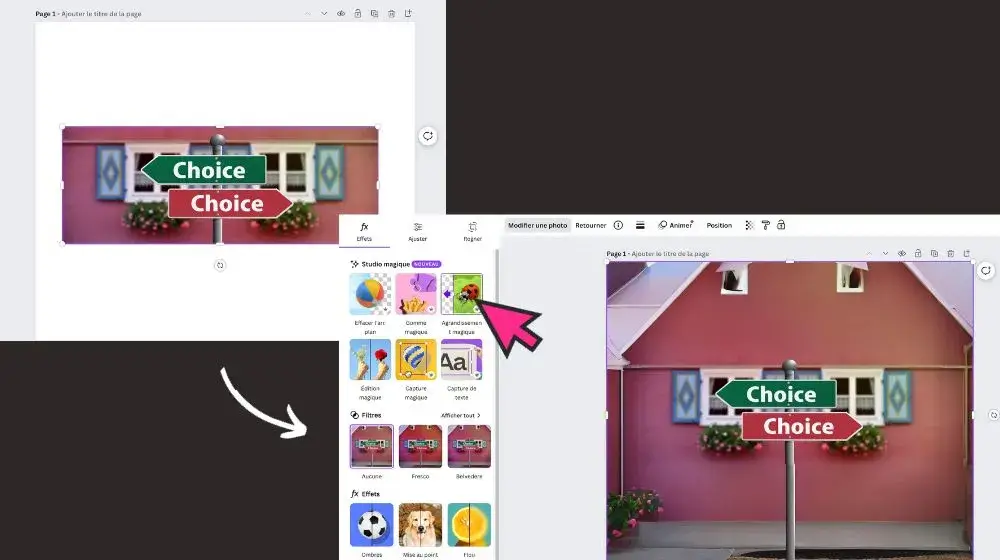
👉Découvrez 6 astuces pour être concentré et productif quand on travaille à la maison.
4. La fonction « styles » pour appliquer votre identité visuelle sur un template
Vous avez enfin finalisé votre identité visuelle et il est temps pour vous de l’utiliser. Pour cela, n’oubliez pas de renseigner vos couleurs et votre typographie dans l’onglet « marque » puis « identité visuelle ». Comme ça, il sera très facile de l’utiliser pour vos créations.
D’ailleurs, pour pouvoir l’appliquer à vos templates Canva, il existe une manipulation très simple. Elle vous permettra de tester plusieurs combinaisons et encore une fois d’aller plus vite. Il vous suffit de vous rendre dans « design » puis de cliquer sur « styles ». Il ne vous reste plus qu’à sélectionner « palette de couleur ». Vous verrez alors vos couleurs s’emparer de votre visuel.
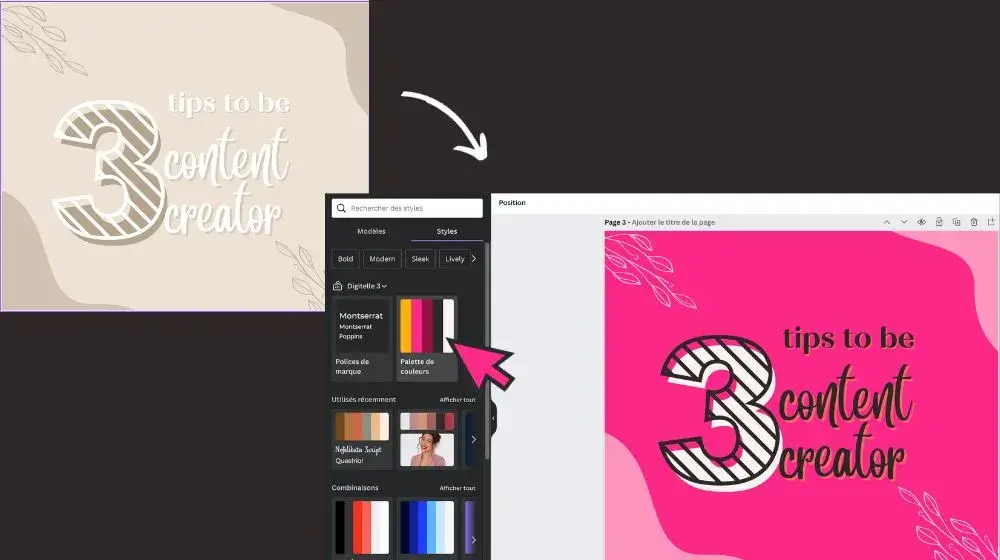
5. Copier le style pour gagner un temps fou sur canva
Cette astuce Canva est très connue en 2023, mais peu utilisée, car on n’y pense pas toujours. Pourtant, elle nous permet d’avancer plus vite. Il s’agit de l’option « copier le style ». Grâce à elle, vous pourrez appliquer une mise en forme créée par vos soins sur un élément brut.
Par exemple, vous avez conçu un titre, avec des effets, une typographie particulière et une taille d’écriture. Eh bien, plutôt que de recommencer pour le prochain titre et de tout faire manuellement. Il suffit de réaliser un clic droit et de copier le style. Puis, de le reporter sur l’élément qui doit être modifié.
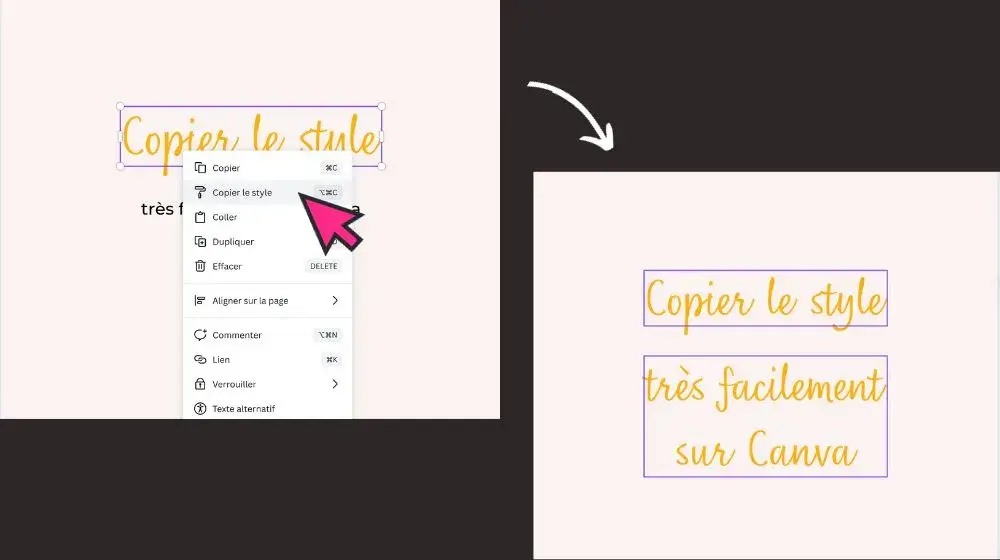
Que vous utilisiez Canva avec la version payante ou gratuite, ces fonctionnalités sont disponibles sur les deux variantes. Je vous conseille de prendre l’habitude de les utiliser. Vous verrez qu’après, vous n’arriverez plus à vous en passer ! Et vous, quelles sont vos astuces Canva préférées ?
Source :
Canva


0 commentaires